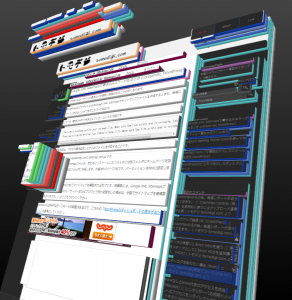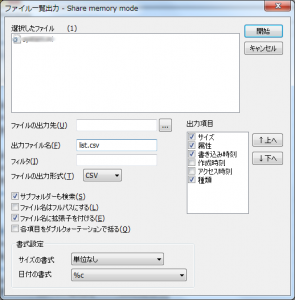先日導入したLogicool G300はハードウェア的には非常に満足して、もう1個買おうかと思っていました。
ただ、PCを起動したときに、USBを抜き差ししたような音が出るようになったので、掲示板等(ここの下の方)をみていたら、Windows7 64bitの環境で出てくることがあるようです。
マウスそのものに設定を記録できるのですが、PCを再起動すると反映されません。
Windows7 64bitとLogicool ゲーミングソフトウェア8.20.74(2011-12-19)で発生しました。
ゲーミングソフトウェアをタスクトレイから起動すると、正常に設定が反映されます。また、マウスの設定変更ボタンを押して設定を一周させても正常に戻ります。
どちらにしても、Logicool ゲーミングソフトウェアが悪さをしているようなので、マウスに設定を転送した後、このソフトをアンインストールしました。前述の通り、マウスに設定は記録されているので、再起動はもちろん、他のパソコンにつなぎ替えても、大丈夫です。
機能、値段は満足なのですが・・・「惜しい」の一言です。

【3/22am9:59迄プラチナ3倍ゴールド2倍】【Joshinは平成20/22年度製品安全対策優良企業 連続受… |